笔记本做手机wifi热点超详细图示教程(VISATA教程)
笔记本变无线路由器 笔记本设置wifi热点图文教程
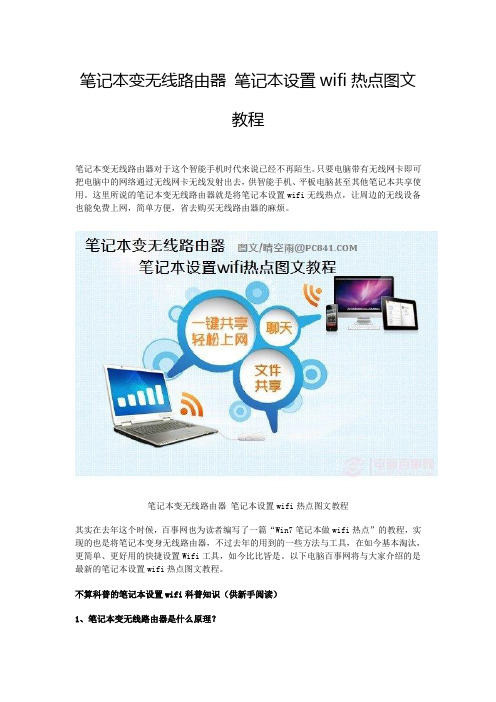
笔记本变无线路由器笔记本设置wifi热点图文教程笔记本变无线路由器对于这个智能手机时代来说已经不再陌生。
只要电脑带有无线网卡即可把电脑中的网络通过无线网卡无线发射出去,供智能手机、平板电脑甚至其他笔记本共享使用。
这里所说的笔记本变无线路由器就是将笔记本设置wifi无线热点,让周边的无线设备也能免费上网,简单方便,省去购买无线路由器的麻烦。
笔记本变无线路由器笔记本设置wifi热点图文教程其实在去年这个时候,百事网也为读者编写了一篇“Win7笔记本做wifi热点”的教程,实现的也是将笔记本变身无线路由器,不过去年的用到的一些方法与工具,在如今基本淘汰,更简单、更好用的快捷设置Wifi工具,如今比比皆是。
以下电脑百事网将与大家介绍的是最新的笔记本设置wifi热点图文教程。
不算科普的笔记本设置wifi科普知识(供新手阅读)1、笔记本变无线路由器是什么原理?笔记本变身无线路由器就是将笔记本设置为无线Wifi热点,只要笔记本可以正常上网(比如采用拨号上网、连接他人的网络或者路由器不具备无线功能上网),就可以将笔记本设置成Wifi热点,这里主要的原理就是通过相关设置或者工具,将笔记本上的网络,通过笔记本内置的无线网卡,将网络通过无线共享出来供其他无线设备连接,这样就类型于笔记本变身为了无线路由器了。
2、台式电脑可以变身无线路由器吗?理论上说,台式电脑是无法变身无线路由器的,因为台式电脑没有无线网卡,缺少了将网络通过无线共享出来的工具。
但只要通过购买USB无线网卡或者PCI无线网卡,安装到台式电脑中,那么台式电脑就可以变身无线路由器。
3、笔记本变无线路由器有什么优缺点?笔记本设置Wifi无线热点主要的目的是供家庭成员中,其他智能手机、平板电脑甚至笔记本用户共同共享上网,其优点设置简单,使用方便,并且可以节省购买无线路由器的预算。
当然笔记本变身无线路由器的缺点也是比较明显的。
由于笔记本无线网卡发射的无线网络信号,并没有路由器专业,因此在传输速度、传速距离、稳定性等方面都比不上无线路由器,对无线网络质量较高的用户,建议还是使用无线路由器比较好。
使用笔记本电脑作为WIFI热点

使用笔记本电脑(WIN7操作系统)作为WIFI热点的设置使用笔记本作为WIFI热点的方法很多,这是设置和配置都最简单的一个。
大致流程如下:1、设置虚拟无线网络:1)打开网络和共享中心(控制面板\网络和Internet\网络和共享中心,也可以在电脑工具栏右下角的网络图标上点鼠标左键)2)选择“设置新的连接或网络”3)选择“设置无线临时(计算机到计算机)网络”4)点击下一步后,填写网络名、选择安全类型、填写安全密钥。
如果希望以后都可以使用这个热点,请勾选“保存这个网络”5)点下一步,按提示完成操作。
完成后可以在“网络和共享中心”(控制面板\网络和Internet\网络和共享中心)中,通过管理无线网络查看到创建的虚拟无线连接。
2、共享本地连接:1)在“网络和共享中心”(控制面板\网络和Internet\网络和共享中心)中,选择本地连接2)在本地连接状态中选择“属性”3)在属性中选择“共享”的标签页,然后勾选“允许其他网络用户通过此计算机的Internet 连接来连接”。
然后在家庭网络连接中选择“无线网络连接”,然后确定。
请注意:这里选择家庭网络连接时,一定要区分清楚上面建的虚拟无线连接是属于哪个网络的。
否则新建的虚拟无线网络将无法访问网络。
3、虚拟无线网络链接到本地连接:1)在电脑工具栏右下角的网络图标上点鼠标左键,可以看到无线网络连接中会列出我们设置的虚拟无线网络,然后用鼠标左键单击这个网络,可以看到出现“连接”的选项。
注意:这一步骤在每次重新启动电脑后都需要执行。
2)点击连接后,如果正常,可以在网络连接中心,,看到无线网络连接已经连接上的状态4、在手机等设备上搜索并连接:在手机等设备上搜索我们设置的虚拟无线网络连接,然后输入我们设置的密钥,连接后就可以正常使用WIFI了。
如何让笔记本电脑成为wifi热点

笔记本电脑做wifi热点
现在用笔记本电脑做wifi热点已经越来越普遍,可以很轻松的网上下载wifi共享精灵,360免费wifi等等,同时也可以用win7系统的笔记本电脑做wifi热点,下有图文详细介绍:
1.按win键()+R键此时会出现这个界面
输入cmd(以管理员身份运行)按回车键
或者点开始()在此输入cmd会出现界面
右键选中以管理员身份运行,此时会出现这个界面
2. 在“命令提示符”里输入“netsh wlan se t hostednetwork
mode=allow ssid=mywifi key=0123456789”(ssid后面的是账户名,Key后面的是密码。
密码要8位以上)然后回车,系统会自动虚拟出一个wifi热点,如下图所示:
3. 此时,打开网络和共享中心(在电脑的右下角的点
击),点击左侧的“更改适配器设
置”,如下图所示,就会看到多出一个网卡来。
4. 在宽带连接(有的人是本地连接)上单击右键,点击“属
性”点“确定”(宽带连接会出现“共享”两个字),如下图所示:
5.在命令提示符里输入“netsh wlan start hostednetwork”(若
有关闭就把start改为stop
),回车,就会打开wifi热点,如下图所示:
好了完成了,祝你好运。
Win7笔记本创建wifi热点供手机上网教程

Win7笔记本创建wifi热点供手机上网教程随着电脑技术特别是网络技术的快速发展,人们的生活条件和社会环境发生了巨大的改变,wifi因为其速度快、可靠性高、不必依赖电信运营商而产生流量费用的特点,在国民生活的各个方面迅速扩展开来,使用者的数量不断增多,下面小编跟大家分享Windows 7笔记本创建wifi热点供手机上网教程吧,希望对大家有所帮助~Win7笔记本创建wifi热点供手机上网教程步骤一、查看笔记本无线网卡是络,支持的话才能开始以后各步骤的设置。
点电脑桌面左下角开始—附件—命令提示符(右键“以管理员身份运行”),以管理员身份运行命令提示符。
如下图:在命令窗口里输入“netsh wlan show drivers”命令(没引号),按回车键运行,运行完后会有一行显示“支持的承载网络:是(如果支持显示为:是)”;如果为“否”,则请略过以下全文。
步骤二、开启笔记本无线网络,启用虚拟wifi网卡,设置wifi账号及密码。
笔记本无线网络一般默认开启,也有的需要开关或按钮打开。
此步骤一般可略过。
点桌面左下角开始—附件—命令提示符(右键“以管理员身份运行”),以管理员身份运行命令提示符。
如图1。
在打开的命令提示符窗口中运行命令:netsh wlan set hostednetwork mode=allow ssid=happyla key=***-*****66。
此命令有三个参数:mode,是否启用虚拟WiFi网卡,allow为开启,disallow则为禁用;ssid,无线网名称,最好用英文(以happyla为例);key,无线网密码,八个以上字符(以***-*****66为例)。
以上三个参数可以单独使用,比如只使用netsh wlan set hostednetwork mode=disallow可以直接禁用虚拟Wifi网卡。
步骤三:启用创建的wifi热点,开启虚拟网卡开启虚拟网卡(启动承载网络)。
点开始-控制面板-网络和共享中心,打开网络共享中心。
笔记本电脑变身WiFi热点

笔记本电脑变身W i F i热点Company Document number:WUUT-WUUY-WBBGB-BWYTT-1982GT开启windows 7的隐藏功能:虚拟WiFi和SoftAP(即虚拟无线AP),就可以让电脑变成无线路由器,实现共享上网,节省网费和路由器购买费。
宏碁、惠普笔记本和诺基亚N97mini亲测通过。
以操作系统为win7的笔记本或装有无线网卡的台式机作为主机。
主机设置如下:1、以管理员身份运行命令提示符:快捷键win+R→输入cmd→回车2、启用并设定虚拟WiFi网卡:运行命令:netsh wlan set hostednetwork mode=allow ssid=wuminPC key=wuminWiFi 此命令有三个参数,mode:是否启用虚拟WiFi网卡,改为disallow则为禁用。
ssid:无线网名称,最好用英文(以wuminPC为例)。
key:无线网密码,八个以上字符(以wuminWiFi为例)。
以上三个参数可以单独使用,例如只使用mode=disallow可以直接禁用虚拟Wifi网卡。
开启成功后,网络连接中会多出一个网卡为“Microsoft Virtual WiFi Miniport Adapter”的无线连接2,为方便起见,将其重命名为虚拟WiFi。
若没有,只需更新无线网卡驱动就OK了。
3、设置Internet连接共享:在“网络连接”窗口中,右键单击已连接到Internet的网络连接,选择“属性”→“共享”,勾上“允许其他······连接(N)”并选择“虚拟WiFi”。
确定之后,提供共享的网卡图标旁会出现“共享的”字样,表示“宽带连接”已共享至“虚拟WiFi”。
4、开启无线网络:继续在命令提示符中运行:netsh wlan start hostednetwork(将start改为stop即可关闭该无线网,以后开机后要启用该无线网只需再次运行此命令即可)无线网络开关语句至此,虚拟WiFi的红叉叉消失,WiFi基站已组建好,主机设置完毕。
怎么用笔记本创建wifi热点供手机免费上网

界面
自己看不下去了,低下头来,自嘲地扯了扯嘴角,连目送他离开的
复
制
命
令
1
:
shwlansethostedworkmode=allowssid=goodkey
=12345678,并在上图中命令提示符窗口中,鼠
标右键,选择【粘贴】将命令贴上去,如下图 在步骤 4 粘贴好,代表建立虚拟无线网卡成功 紧接着在上面窗口中继续粘贴命令 2: shwlanstarthostedwork,如出现下图代表开启 无线网络成功了
手机上网比较浪费流量,如果你身边有台笔 记本并装有 win7 系统,那就跟着一起设置你的 系统虚拟出一个无线发射台,让周围的手机都来
免费上网吧。 笔记本一台装有 win7 系统
命
令
1
:
shwlansethostedworkmode=allowssid=goodkey
=12345678(设置生成一个虚拟无线网卡可以对
外发信号) 命令 2:shwlanstarthostedwork(将生成的
自己看不下去了,低下头来,自嘲地扯了扯嘴角,连目送他离开的
虚拟无线网卡开启) 命令 3:shwlanstophostedwork(将生成的 虚拟无线网卡关闭)一、操作步骤 找到键盘上的 WIN 键和 R 键,如下图
同时按住 win 键和 R 键,调出了【运行】小 窗口以后,我们在【运行】里输入 cmd 如下图 输入 cmd 后,直接按【回车】键,出现如下
shwlanstophostedwork
1cs0f1c9a 易博亚洲
自己看不下去了,低下头来,自嘲地扯了扯嘴角,连目送他离开的
如下图 在上面出现的窗口里进行勾选,设置如下图
这时再看看我们的网络连接里的三个图标,
笔记本电脑设置wifi热点图解教程

笔记本电脑设置wifi热点图解教程
笔记本电脑设置wifi热点图解教程
步骤:
1.首先确认你的无线网卡可以使用,然后按组合键"Win键+R"打开"运行",如下图所示:
2.在运行对话框中输入"CMD"再点击确定打开"命令提示符"窗口
3.在“命令提示符”里输入“netsh wlan set hostednetwork mode=allow ssid=Test key=123456”然后回车(注意:这里的key值必须是8个字符以上,否则会创建失败),系统会自动虚拟出一个wifi热点,如下图所示:
4.此时右击电脑右下方的网络图标然后选择"打开网络和共享中心",然后再点击左侧的“更改适配器设置”,如下图所示,就会看到多出一个网络连接出来。
5.在本地连接上单击右键,点击“属性”,如下图所示:
6.切换到“共享”,在第一个方框内打对勾,在下方的选择框内选择“无线连接2”,确定。
如下图所示:
7.同样在命令提示符里输入“netsh wlan start hostednetwork”,回车,就会打开wifi热点,如下图所示:
8.在命令提示符里输入“netsh wlan stop hostednetwork”,回车,就会关闭wifi热点。
如下图所示:。
超简单的把win7笔记本变成Wifi热点
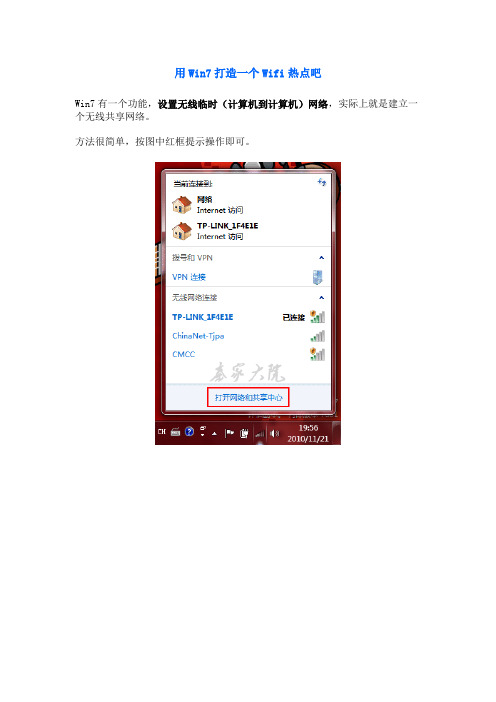
用Win7打造一个Wifi热点吧Win7有一个功能,设置无线临时(计算机到计算机)网络,实际上就是建立一个无线共享网络。
方法很简单,按图中红框提示操作即可。
网络名可以随意设置,安全类型推荐选择WEP。
如果不怕被陌生人分享你的无线网,也可以选择无身份验证(开放式)。
这里建议不使用密码,因为有可能连接不上!!亲测本人手机连接不上,电脑可以!!如果没有显示这个上面这个图片的话请在下图片做如下设置桥接一下无线跟本地关闭密码保护共享要不然是上不去网络的,要求输入40位或128位的网络密钥的!!切记这时Win7的网络列表中会显示出刚刚建立的MyiPad 记得要先连接才能上的哦!!iPad的网络中也会显示出MyiPad,选取即可。
用Win7建立Wifi热点,胜在简单,理论上不怎么挑无线网卡,但是据说iPad 的某些应用程序无法使用Win7建立的无线网……根据我使用的情况来看,看网页、聊QQ之类都是OK的,WeRule这个网络游戏也正常接入网络。
如果这招不行,还有更厉害的一招!用Connectify建立你的无线共享网络吧!这个软件是免费的,虽然界面是英文的,但使用非常简单,一张图就能教你搞定一切设置!Connectify不光可以把有线网络共享成Wifi热点,也能共享你的无线网络,这可是Win7自带程序做不到的!不过Connectify貌似有点不稳定,我玩WeRule时碰到过掉线……另外,Connectify不支持一些老的无线网卡,06年以前的笔记本大概都没戏。
我的经验是,甭管支不支持,装了再说,不行再删。
如果杀毒软件或防火墙报警,赶紧放行吧!官网下载地址:/Connectify/3000-18508_4-75024171.html?part=d l-10061477&subj=dl&tag=button。
笔记本做wifi热点

笔记本做wifi热点介绍在现代社会中,无线网络已经成为人们生活中必不可少的一部分。
很多时候,我们需要在没有其他网络接入点的地方上网,这时候笔记本电脑可以充当一个便携的WiFi热点,允许其他设备通过笔记本的网络连接上网。
本文将向您介绍如何在笔记本电脑上创建一个WiFi热点。
准备工作在开始创建WiFi热点之前,您需要确保以下条件已满足: - 笔记本电脑具有无线网卡并已连接到互联网。
- 笔记本电脑操作系统为Windows 10。
步骤请按照以下步骤在笔记本电脑上创建WiFi热点:1.打开“设置”菜单。
您可以通过单击任务栏右下角的“通知中心”图标(类似于一段消息的气泡)并选择“所有设置”来访问设置菜单。
2.在设置菜单中,点击“网络和Internet”。
3.在“网络和Internet”选项中,点击“移动热点”。
4.在移动热点页面上,打开“共享此计算机的互联网连接”开关,然后选择您想要共享的网络连接。
您可以选择笔记本电脑当前连接的网络连接。
5.接下来,您可以设置您的WiFi热点的名称(SSID)和密码。
请确保密码强度足够高,以保护您的热点免受未经授权的访问。
6.点击“启动”按钮启动WiFi热点。
7.现在,您的笔记本电脑已经成为一个WiFi热点。
您可以在其他设备上搜索并连接到您的热点。
连接后,这些设备将能够通过您的笔记本电脑上的互联网连接上网。
注意事项在创建WiFi热点时,请注意以下几点:•如果您想要使用笔记本电脑上的WiFi热点,您的无线网卡必须支持“承载网络”功能。
您可以在设备的规格和特性中查找有关此功能的信息。
•创建WiFi热点将消耗您的笔记本电脑的电池寿命。
请确保笔记本通电或至少有充足的电池电量。
•使用WiFi热点可能会导致您的笔记本电脑的温度升高。
确保您的笔记本放在通风良好的地方,以避免过热。
•在连接到公共网络(如咖啡厅或机场)时,请确保设置一个安全的密码,并定期更改密码,以防止未经授权的访问。
结论通过将笔记本电脑打造成WiFi热点,我们可以在没有其他网络接入点的地方轻松实现上网。
用笔记本做wifi热点
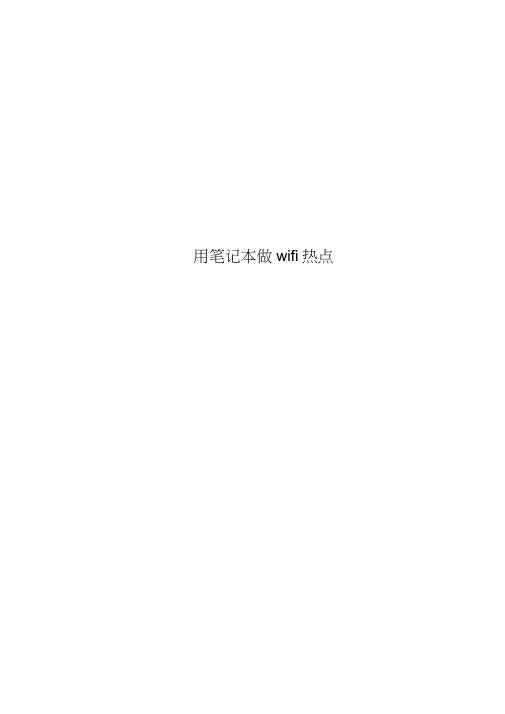
用笔记本做wifi热点笔记本做wifi 热点超详细图示教程 步骤/方法Interne Explore选扌一连接i 先项J 设置无谨路由器印访巨点<> 为家童毎小2业暖邑着的乏姦匹窑:V,手竝自範阮线网常选择此项第或创建新无件©设置无经临时〔计算眶!H 亠算楓)网塔* ■设晝陆时网络「用于共享文件或Internet 淫接。
3.设置无线临时网络1.右键单击网络頁性(R)2.单击属性-设置连接或网络一「丄淫接到tntemet连竇旦Internet現里网络赵右謔(NL” 新开网賂驱动醫(口HJt(O) 虫頂苔理磊(X)刽建決捷方式⑸HKKD)设置拨寻蹑蓉工炭号隹匿应列1血「门臥4.下一步设置无诜临时网络醴时耐珈有时税炸计算他计算机,態堵)垦用于拦草文件、涪示丈苣或芽會计算机用轴 之国的internet 舒的曾对冏甫"«MU 中itsuuata*®互N 阖的左宙或细S 30英忌忙崽倉兰前遂罐里的島无任网犁.兰谊肖此冉珞艺,悠豹涯隹或走舍纤讦I总几「5】5. 这一步最好选择“无身份验证(开放式)”,这样速度会快一点。
同时 也不用担心别人会抢你的资源,因为这种热点只允许一个人共享上网, 别人即使能连上这个热点也上不去网。
同时把“保存这个网络”选上, 省得下次开机还要设置。
为您的网塔命名并选择安全选项Gawtma8. 进入“管理网络连状态6. 设置好无线123网络已经可以使用此网堵将显示在无囊网皓列表中,井将在擁个用户缜谀网這上糜幵准竝的一出t 于歸 状斟为曲逹接兔此耐培上的用鬥I 供网毘答栢鯨全匿钥陋1舷h超网酉名称:12J 网裁至刊:不安全養共拿文眸r 出*!曲晰开网爾童宙心”鹤诟眉用文件共事”「在门7. 无线设置完成后再次右键单击网络图标进入“网络和共享中心”网喀心扶亨中心£.y W岡暮K* H4⑴用同粥选?i畳•+««皿商m柜EW童■赵瞬t?LAN 議臺湮 Internet (2)■«£ M珈咼9. 同时选中“本地连接”和“无线连接”,然后右键单击,选择“桥接”10. 网桥搭建成功谡•飞.11. 右键单击无线连接9 4*—丄=X12.电脑端连接123成功W 连接岡崙断开或连接具他网路最审1全郃V等待用户连權ill]flfl ■冷Mct(11TLI三片丸字乱三皐■宇心匚亘门[13.然后手机wifi就会搜索到这个热点,连接上之后等个大概三四秒吧,就会分配到ip地址,然后就可以上网了。
笔记本作无线路由器,将win7电脑变身WiFi热点,让手机、笔记本共享上网

将win7电脑变身WiFi热点,让手机、笔记本共享上网开启windows 7的隐藏功能:虚拟WiFi和SoftAP(即虚拟无线AP),就可以让电脑变成无线器,实现共享上网,节省网费和路由器购买费。
宏碁、惠普笔记本和诺基亚N97mini亲测通过。
以操作系统为win7的笔记本或装有无线网卡的台式机作为主机。
主机设置如下:1、以管理员身份运行命令提示符:快捷键win+R→输入cmd→回车2、启用并设定虚拟WiFi网卡:运行命令:netsh wlan set hostednetwork mode=allow ssid=wuminPC key=wuminWiFi此命令有三个参数,mode:是否启用虚拟WiFi网卡,改为disallow则为禁用。
ssid:无线网名称,最好用英文(以wuminPC为例)。
key:无线网密码,八个以上字符(以wuminWiFi为例)。
以上三个参数可以单独使用,例如只使用mode=disallow可以直接禁用虚拟Wifi网卡。
开启成功后,网络连接中会多出一个网卡为“Microsoft Virtual WiFi Miniport Adapter”的无线连为方便起见,将其重命名为虚拟WiFi。
若没有,只需更新无线网卡驱动就OK了。
3、设置Internet连接共享:在“网络连接”窗口中,右键单击已连接到Internet的网络连接,选择“属性”→“共享”“允许其他······连接(N)”并选择“虚拟WiFi”。
确定之后,提供共享的网卡图标旁会出现“共享的”字样,表示“宽带连接”已共享至“虚拟W4、开启无线网络:继续在命令提示符中运行:netsh wlan start hostednetwork(将start改为stop即可关闭该无线网,以后开机后要启用该无线网只需再次运行此命令即可)至此,虚拟WiFi的红叉叉消失,WiFi基站已组建好,主机设置完毕。
笔记本作为无线路由器

使用笔记本代替无线路由器提供wlan热点(推荐加精)
首先更正一下早些有的朋友发的一些文章谈到的用wlan热点问题,现在告诉大家一个准确的方法,经过多次试验有效。
有些朋友遇到了问题可以加我的QQ
首先选用的操作平台是XP,VISTA和WIN7 没有办法使用点对点功能
下面是详细操作步骤
1:打开网上邻居点击左侧的查看网络连接
2然后我们设置有线的网卡
3下面一定要看清楚有线网卡和无线网卡都要启用不要禁用
4在本地连接上单击鼠标右键---属性---点高级
5将Internet连接共享前的勾勾上设置完点击确定
5将Internet连接共享前的勾勾上
6下面设置好本地链接接下来设置无线网络
14 分钟前
7鼠标右键点击属性--常规--然后把滚动条向下拉看到INTERNET TCP/IP--然后点属性
8.系统已经自动分配了IP地址这里我们就不用设置了如果需要的朋友可根据自己的爱好进行设定网关和DNS不用进行设置
9 然后点击确定进入无线网络配置点击添加
10 参照下面的配置进行添加---网络名随便
11进入连接把前面的勾勾上点击确定
12 然后返回到无线网络配置点高级选择仅计算机到计算机特定然后把自动链接到非首选网络的勾勾上
配置完成后点击关闭
13再次进行无线网络连接点击鼠标右键查看可用无线网络
14这里显示的是未连接我们就不管它了,我们现在开始对手机M8进行配置
15 在手机上点击设置
16进入WLAN 点击其他这里名称一定要和电脑无线的那个一样我的是bjlioux
然后点击确定
17 这时WLAN里面会有个BJlioux的网络我们将手机还有电脑上的同时都点击链接。
- 1、下载文档前请自行甄别文档内容的完整性,平台不提供额外的编辑、内容补充、找答案等附加服务。
- 2、"仅部分预览"的文档,不可在线预览部分如存在完整性等问题,可反馈申请退款(可完整预览的文档不适用该条件!)。
- 3、如文档侵犯您的权益,请联系客服反馈,我们会尽快为您处理(人工客服工作时间:9:00-18:30)。
笔记本做手机wifi热点超详细图示教程(VISATA教程)
建议大家把无线网卡的驱动升到最新版,这样能获得更好的效果。
本设置方法适用的环境:一台笔记本,双网卡(有线和无线),一个有线路由器,笔记本通过一条网线和路由器连接。
成功与否与无线网卡的品牌应该没有关系,我有两台笔记本,一台的无线网卡是intel的,另一台的是tp-link的,都没有问题。
手机端的连接方法我就不多说了,大家应该都会。
以下的设置方法是在这样的环境里适用:
你的笔记本有两块网卡,一块有线,一块无线,一个有线路由器,笔记本和有线路由器通过网线连接。
大家看图一步一步都很详细,很清楚,这样设置100%能成功。
第1步:右键单击网络
第二步:
3.
4.
5.这一步最好选择“无身份验证(开放式)”,这样速度会快一点。
同时也不用担心别人会抢你的资源,因为这种热点只允许一个人共享上网,别人即使能连上这个热点也上不去网。
同时把“保存这个网络”选上,省得下次开机还要设置。
6.
7.无线设置完成后再次右键单击网络图标进入“网络和共享中心”
8.
9.同时选中“本地连接”和“无线连接”,然后右键单击,选择“桥接”
10.网桥搭建成功
11.右键单击无线连接
12.电脑端连接123成功
然后手机wifi就会搜索到这个热点,连接上之后等个大概三四秒吧,就会分配到ip地址,然后就可以上网了。
当然前提是你的笔记本要能上网才行。
13.如果连接成功,就会如下图显示。
